Enkla guider om hur man färgkorrigerar i Sony Vegas [Alternativ ingår]
När videon ses på olika TV-apparater och projektorer säkerställer färgkorrigering att inga detaljer går förlorade. Men videoredigerare använder vanligtvis färgkorrigering för mer än bara touch-ups. De använder färgkorrigering för att accentuera ett budskap och fastställa videons ton. För att färgkorrigera en video är Sony Vegas en av redigerarna du kan använda. Det kan göra dina videor bättre. Gå till den här guideposten för att lära dig hur du färgkorrigerar i Sony Vegas. Dessutom kommer den här artikeln att ge dig en annan effektiv procedur för att fixa färgen på dina videor. Så om du vill hitta mer viktiga detaljer om färgkorrigering av en video, gå till den här artikeln nu!
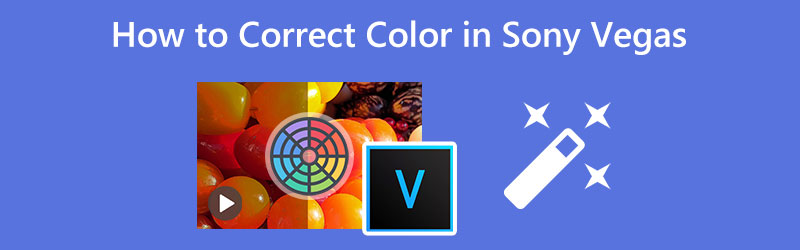
SIDINNEHÅLL
Del 1: Bästa alternativa sättet att korrigera färg
Om du föredrar den enklaste metoden att färgkorrigera din video, använd Vidmore Video Converter. Denna nedladdningsbara applikation är tillgänglig på både Mac och Windows, så användare kommer att tycka att det är bekvämt när de redigerar en video. Det här verktyget kan också erbjuda den mest enkla proceduren när du korrigerar videofärgen. Du kan färgkorrigera med bara några klick eftersom det här verktyget har ett intuitivt gränssnitt där alla videoredigerare kommer att förstå snabbt och omedelbart. För att redigera färgen på din video måste du justera videons mättnad, nyans, ljusstyrka och kontrast. På så sätt kommer du att se ändringarna från dina videor.
Dessutom kan du exportera din video till olika format, såsom MKV, GIF, AVI, MOV och mer, för att göra den kompatibel med andra program och enheter. Du kan också ändra upplösningen på din video upp till 4K-videoupplösning.
Nu, om du vill redigera din videos färg med Vidmore Video Converter, kan du följa den enkla instruktionen nedan.
Steg 1: Öppna din webbläsare, sök Vidmore Video Converter på sökrutan och ladda ner applikationen. För att enkelt komma åt det, gav vi dig nedladdningsknappen nedan. Du kan ladda ner och installera den på dina Mac- och Windows-operativsystem.
Steg 2: Starta programmet efter installationsprocessen. Navigera sedan till Verktygslåda panelen och fortsätt till Färgkorrigering verktyg.
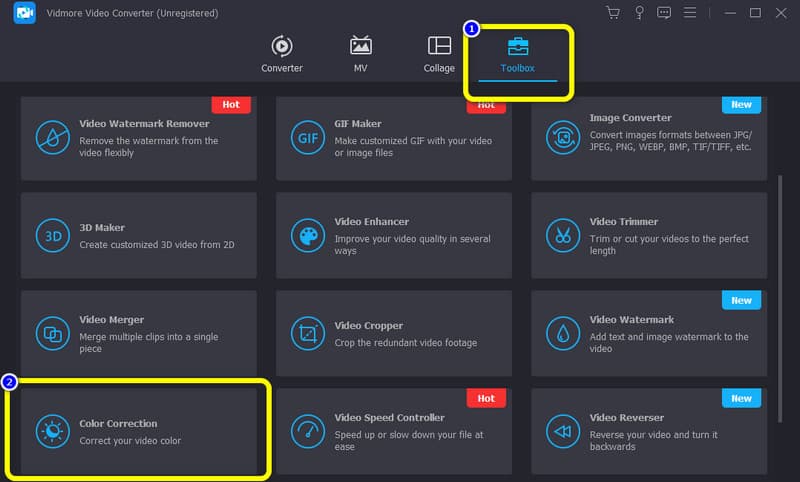
Steg 3: Efter det, tryck på Plus tecken knappen. Efter att ha tryckt på plustecknet kommer du att se din mappfil på skärmen. Bifoga sedan videofilen du vill färgkorrigera och klicka OK.
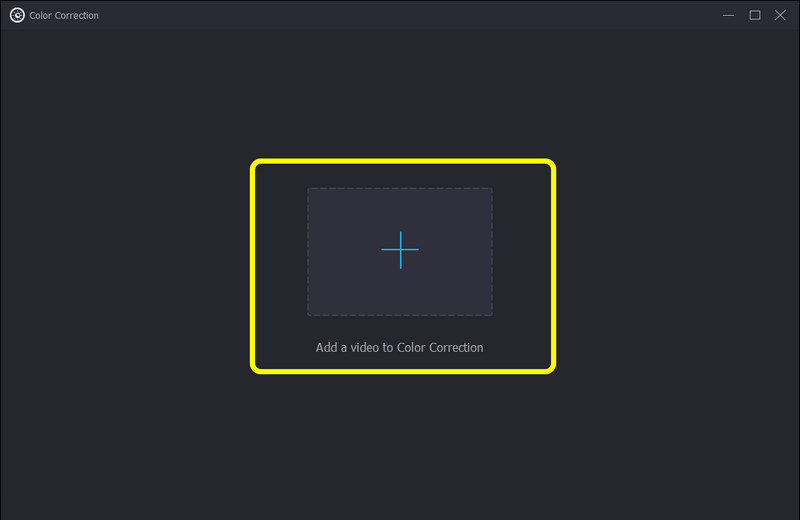
Steg 4: Justera videons ljusstyrka, kontrast, mättnad och nyans genom att styra reglagen. Du kan skjuta dem från vänster till höger och vice versa.
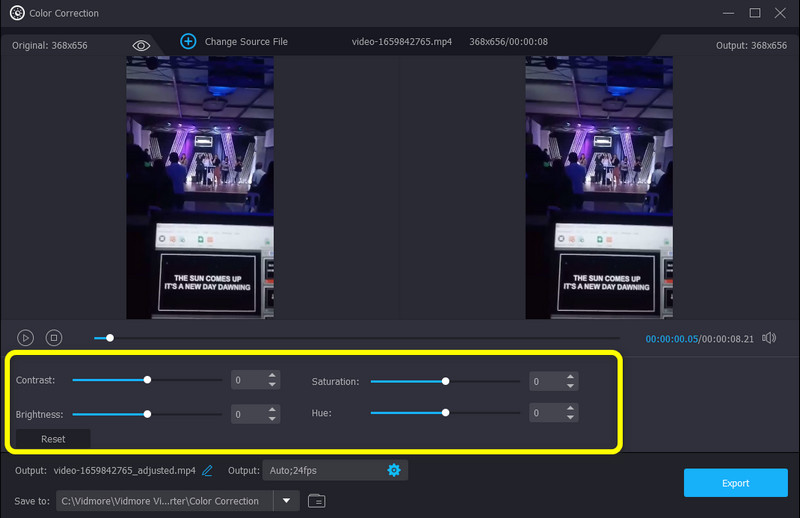
Steg 5: Klicka på Utgångsinställningar på den nedre delen av gränssnittet för att ändra videoformat, upplösning, bildhastighet och andra parametrar.
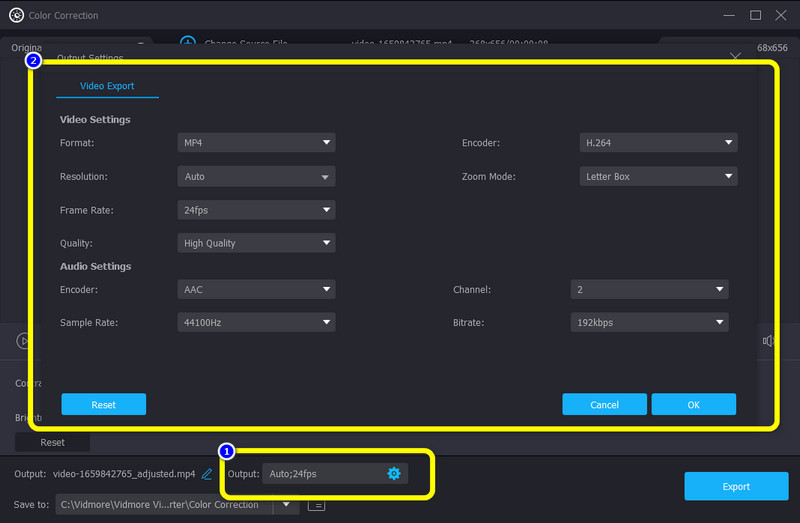
Steg 6: Om du är nöjd med resultatet, klicka på Exportera knappen längst ned till höger i gränssnittet för att spara din fasta video på din enhet.
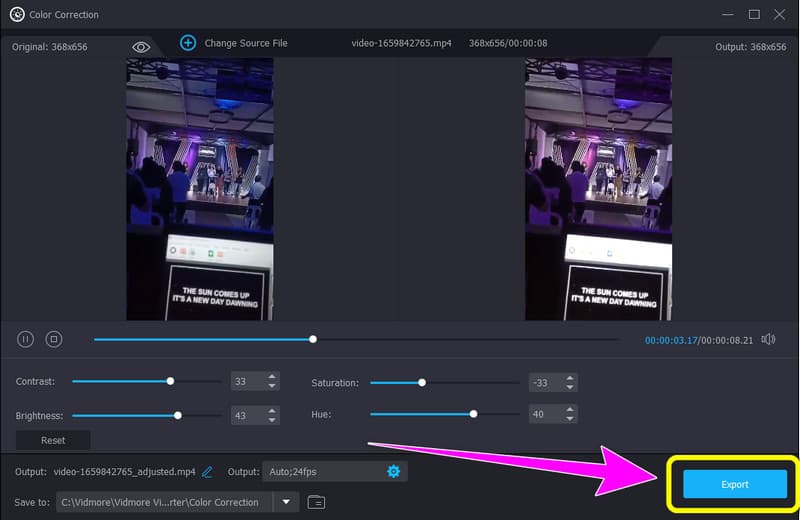
Del 2: Enkel metod för att korrigera färg i Sony Vegas
Sony Vegas är ett annat nedladdningsbart program som du kan använda för att färgkorrigera din video. Med det här verktyget kan du få ut det bästa av din video. Du kan också ladda ner det här programmet på din Windows, vilket är bra. Med guiden för Color Corrector är det en lätt sak att ändra färgen på dina videor.
Dessutom är Sony Vegas en samling av icke-linjära redigeringssystem (NLE) videoredigeringsprogram som först släpptes av Sonic Foundry och för närvarande ägs och drivs av Sony Creative Software. Den skapades ursprungligen som en ljudredigerare, men från och med version 2.0 utvecklades den till en NLE för både ljud och video. Den kan också erbjuda olika funktioner, såsom komplexa effekter och kompositionsverktyg, upplösningsoberoende videosekvensering, DirectX plug-in effektstöd, realtids flerspårs ljud- och videoredigering på obegränsade spår och mer.
Men även om den har många fantastiska funktioner, är Sony Vegas komplicerad programvara. Den har ett förvirrande gränssnitt och metoder, vilket inte är perfekt för användare, särskilt nybörjare. Dessutom måste du köpa programvaran för att använda den eftersom det inte finns någon gratisversion för Sony Vegas. När det gäller att ladda ner och installera det har det en komplicerad process. Att installera det är tidskrävande. Mac-versionen för denna applikation är ännu inte tillgänglig, så om du är en Mac-användare kan du tyvärr inte använda detta.
Och om du vill veta hur man färgkorrigerar i Sony Vegas, följ procedurerna nedan.
Steg 1:Ladda ner och installera på din Windows Sony Vegas på din efter att du köpt den. Starta sedan programvaran.
Steg 2: Fortsätt till Fil Meny och välj Öppen. Välj videon du vill redigera när mappen visas på skärmen.
Steg 3: Efter det väljer du Video FX och klicka på Färgkorrigerare till vänster i gränssnittet.
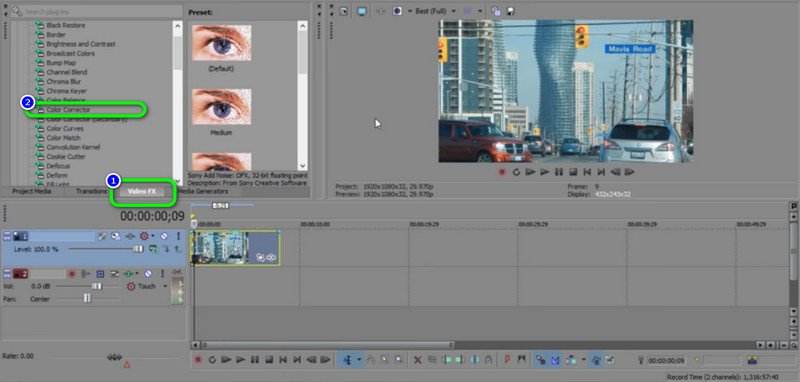
Steg 4: När du väljer färgkorrigeraren kan du ändra videons färg genom att klicka på Sony färgkorrigeringshjul/verktyg. Du kan klicka på önskad färg för din video. Då kan du redan spara din video på din enhet.
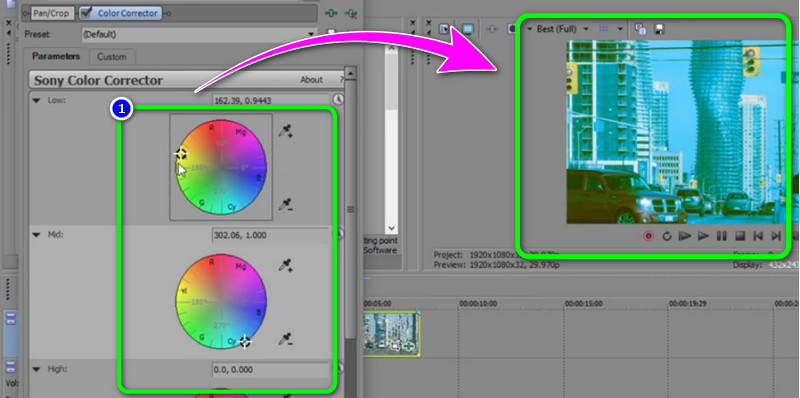
Del 3: Vanliga frågor om hur man korrigerar färg i Sony Vegas
1. Hur kan jag fixa färgen på mina videor med en Mac med Sony Vegas?
Tyvärr kan du inte använda Sony Vegas på din Mac eftersom den inte har någon Mac-version ännu. Om du är intresserad kan du installera Windows operativsystem på din Mac-dator för att komma åt Sony Vegas. Ett annat förslag är att använda en annan applikation med ett färgkorrigeringsverktyg, som Vidmore Video Converter. Denna applikation är tillgänglig på både Windows och Mac.
2. Är det möjligt att göra färgkorrigering utan professionell kunskap?
Det är det inte. Det är viktigt att lära sig grunderna och färgkorrigeringstermerna när du redigerar en video. Om användaren inte har tillräckligt med koll på färgkorrigering av en video kommer resultatet inte att vara tillfredsställande för tittarna.
3. Vad är skillnaden mellan en färgkorrigerare och en färgkurva?
Färgkurvan hjälper dig att förbättra din videos definition och kontrast. Sedan hjälper färgkorrigeringsverktyget att justera nivån på färgen för att hantera vitbalans och övermättnad.
Slutsats
Att lära sig att använda Sony Vegas för färgkorrigering är bra eftersom den här applikationen är en av de förstklassiga videoredigerarna du kan använda på din Windows. Det här programmet är dock inte tillgängligt på Mac-operativsystemet. Det är också nödvändigt att köpa programvaran, vilket är dyrt. Om du vill ha en tillgänglig, nedladdningsbar applikation föreslår vi Vidmore Video Converter. Windows- och Mac-användare kan använda det utan att spendera ett öre.


